Modifica o crea immagini personalizzate per i comandi.
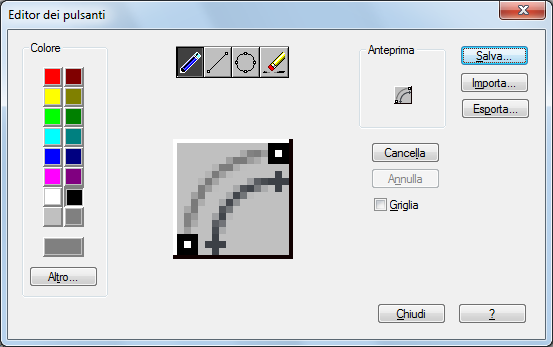
Elenco di opzioni
Vengono visualizzate le opzioni seguenti:
Tavolozza di colori
Imposta il colore corrente utilizzato dagli strumenti di modifica.
- Campioni colore standard
-
Campioni di colore utilizzati per impostare 16 colori standard come valore corrente.
- Altro
-
Visualizza la finestra di dialogo Seleziona colore.
Strumenti di modifica
Strumenti per la modifica di un'immagine personalizzata.
- Matita
-
Modifica un pixel alla volta utilizzando il colore selezionato.
- Linea
-
Crea linee utilizzando il colore selezionato. Per impostare il punto di inizio e tracciare la linea, fare clic e trascinare il dispositivo di puntamento. Rilasciare il dispositivo di puntamento per completare la linea.
- Cerchio
-
Crea cerchi utilizzando il colore selezionato. Fare clic e trascinare il dispositivo di puntamento per impostare il centro e il raggio. Rilasciare il dispositivo di puntamento per completare il cerchio.
- Gomma per cancellare
-
Imposta i pixel sul colore di sfondo. Per modificare più pixel sul colore dello sfondo contemporaneamente, fare clic e trascinare il dispositivo di puntamento sui pixel colorati.
Area di modifica
Fornisce una vista ingrandita dell'immagine da modificare.
Anteprima
Visualizza un'anteprima dell'immagine in corso di modifica, con le dimensioni dell'immagine reali.
Cancella
Consente di svuotare l'area di modifica.
Annulla
Annulla l'ultima operazione di modifica eseguita.
Griglia
Visualizza una griglia nell'area di modifica. Ogni quadrato della griglia rappresenta un pixel.
Salva
Visualizza la finestra di dialogo Salva immagine, che consente di salvare l'immagine personalizzata nel file di personalizzazione di lavoro.
Importa
Importa un'immagine memorizzata in un supporto esterno per consentirne la modifica. Le immagini vengono memorizzate nel file di personalizzazione di lavoro come file bitmap (BMP).
Esporta
Esporta l'immagine personalizzata in un percorso di salvataggio esterno o di rete.